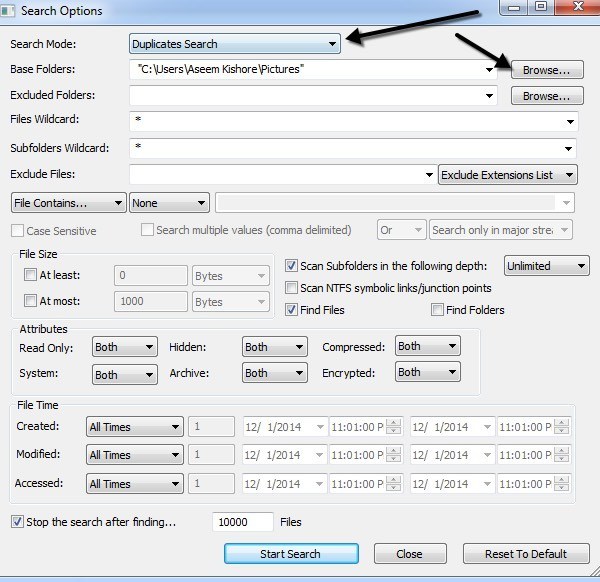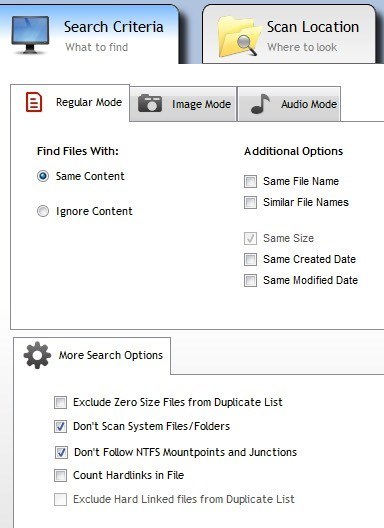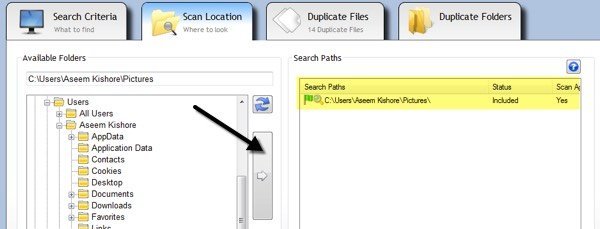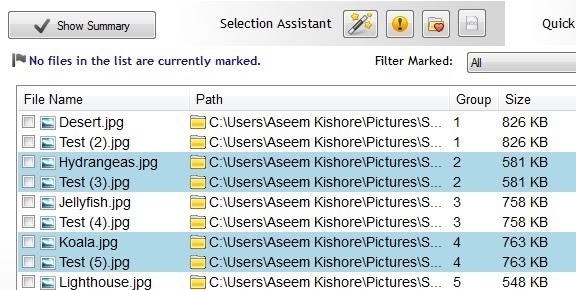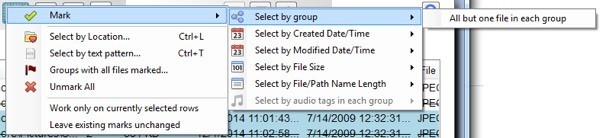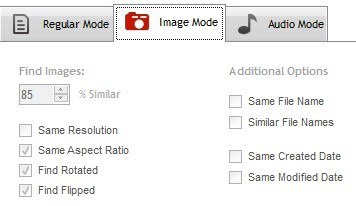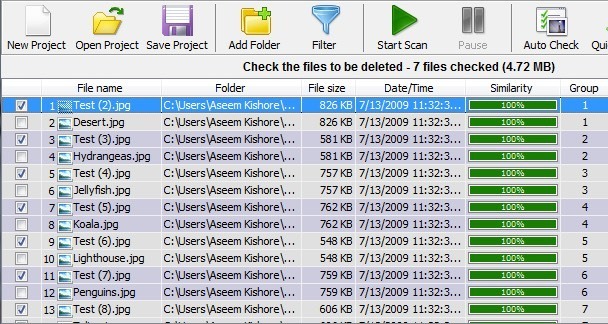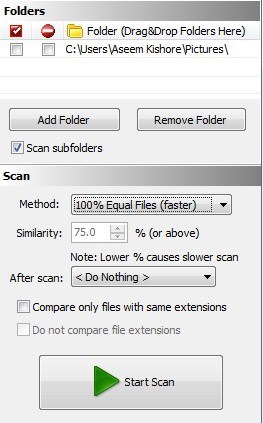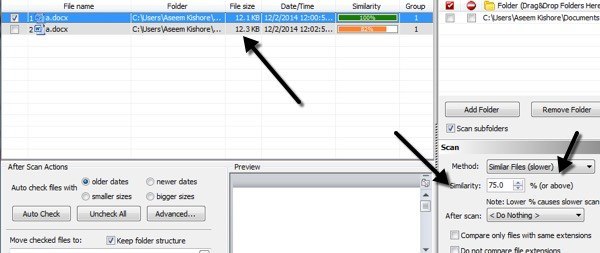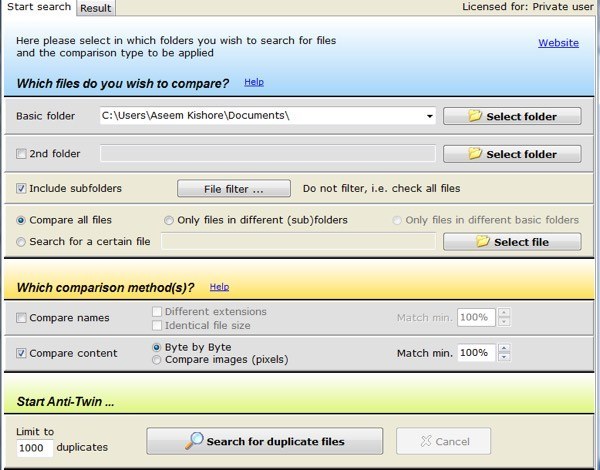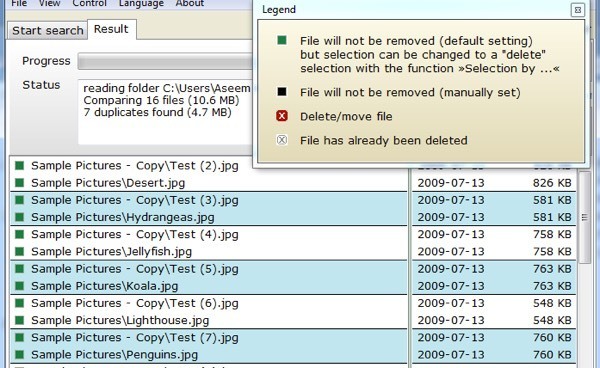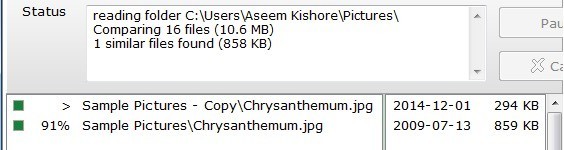Mencari beberapa utilitas untuk menemukan file duplikat dan foto di komputer Anda dengan cepat dan mudah? Baru-baru ini saya mengatur semua data yang disimpan ayah saya di banyak komputer dan beberapa hard drive eksternal ke dalam satu lokasi yang aman, tetapi menemukan bahwa ada duplikat dari banyak hal. Tidak ada cara saya akan secara manual mencoba untuk mencari tahu apa yang sama dan apa yang duplikat, jadi saya pergi ke depan dan mencoba beberapa program pencari duplikat.
Dalam artikel ini, saya Saya akan menyebutkan yang saya gunakan dan memberikan gambaran singkat tentang bagaimana program bekerja, efektivitasnya, dan masalah apa pun yang saya hadapi. Perlu diperhatikan bahwa Anda tidak boleh sepenuhnya mempercayai hasil program pencari duplikat karena selalu ada skenario yang dapat membingungkan algoritme penelusuran dan memberi Anda positif palsu. Jadi selalu periksa sekali sebelum Anda menghapus apa pun.
Juga, tak usah dikatakan bahwa Anda pasti harus membuat cadangan semua data sebelum Anda memulai proses ini untuk berjaga-jaga. Setelah Anda yakin data yang benar telah dihapus, maka Anda dapat menyingkirkan cadangan asli.
NirSoft SearchMyFiles
Jika Anda mencari beberapa 0 , maka NirSoft harus menjadi tempat pertama yang Anda lihat. Salah satu alat mereka adalah SearchMyFiles, yang pada dasarnya adalah mesin pencari super untuk file dan folder lokal Anda. Ini memiliki banyak filter yang memungkinkan Anda mencari dengan wildcard, berdasarkan tanggal file, berdasarkan konten file, berdasarkan ukuran file, oleh atribut file, dll.
Ia juga memiliki mode pencarian yang disebut Duplicates Search. Setelah Anda mengunduh dan menjalankannya (tidak perlu menginstal), cukup klik pada drop down di bagian paling atas dan ubah nilainya menjadi duplikat pencarian.
Selanjutnya, Anda memilih folder dasar tempat Anda ingin memulai pencarian. Seperti yang Anda lihat, semua hal lainnya sudah cukup jelas. Jika Anda hanya mencari file duplikat dan ingin mencari semuanya, maka jangan ubah filter atau pengaturan apa pun. Secara default, mereka dikonfigurasi untuk mencari semuanya. Jika Anda ingin membatasi jenis file yang dipindai, maka Anda harus menggunakan filter.
Lanjutkan dan klik Mulai Pencariandan Anda akan mendapatkan hasilnya di jendela munculan . Saya mencoba tes saya pada foto sampel yang disertakan dengan Windows 7 dan itu bekerja dengan cukup baik. Meskipun nama file untuk foto berbeda, tampaknya menemukan duplikat hanya berdasarkan ukuran. Jika ukurannya sama persis, file dianggap duplikat. Ketika saya mengubah ukuran salah satu foto, itu tidak lagi menunjukkan mereka sebagai duplikat meskipun itu foto yang sama, hanya ukuran yang berbeda.
Metode pencarian ini bagus, tapi itu tidak sempurna untuk foto karena ada mungkin saat Anda memiliki foto yang sama dengan dua nama berbeda atau foto yang sama dalam berbagai ukuran. Saya juga mengalami masalah dengan dokumen yang memiliki konten yang sama dan bahkan memiliki nama yang sama, tetapi ukurannya sedikit berbeda dan oleh karena itu tidak muncul dalam hasil. Akan lebih baik jika mereka juga menunjukkan file dengan nama yang sama bahkan jika mereka memiliki ukuran yang berbeda.
Ini benar-benar tergantung pada apa tujuan Anda, tapi saya akan menyebutkan program lain yang mencari berbeda jika ini bukan apa yang Anda cari.
Duplicate Cleaner
Duplikat Pembersih Gratis sedikit lebih baik daripada utilitas NirSoft karena memiliki lebih banyak opsi lanjutan untuk pencarian kriteria. Pertama, Anda harus memilih apakah Anda ingin mencari file dengan konten yang sama atau jika Anda ingin mengabaikan konten. Kemudian Anda juga dapat memilih opsi seperti Nama File yang Sama, Nama File yang Serupa, dan Ukuran yang Sama.
Dengan menggunakan kriteria ini, Anda dapat melakukan pencarian yang lebih rumit untuk duplikat seperti mencari semua file dengan nama yang sama, tetapi belum tentu ukuran yang sama dan mencari semua file dengan konten yang sama, tetapi tidak harus dengan nama yang sama.
Setelah Anda memilih kriteria pencarian, Anda kemudian harus menambahkan lokasi pencarian. Lanjutkan dan arahkan ke folder dan kemudian klik tombol panah kecil untuk memindahkan folder itu ke sisi Jalan Pencarian.
Setelah selesai, klik tombol Pindai Sekarang di bagian atas dan hasilnya akan ditampilkan di File Duplikatatau
Sekarang untuk membuang file, Anda harus mengklik ikon tongkat ajaib kecil berikutnya ke Asisten Pilihan, klik Tandai, lalu Pilih berdasarkan grup, lalu pilih Semua kecuali satu file di setiap grup.
Ini akan menandai semua file dalam grup duplikat kecuali untuk satu. Untuk menghapus duplikat, Anda harus mengklik ikon Penghapusan Filemelingkar di bagian atas. Anda dapat menandai file dengan kriteria yang berbeda juga, tetapi ini adalah cara termudah saat mencoba menyingkirkan duplikat.
Anda mungkin juga memperhatikan Mode Gambardan Audio Modedi bawah Kriteria Pencarian dan keduanya bekerja dengan sangat baik, tetapi tidak semua fitur itu gratis. Opsi mode gambar adalah yang terbaik, tetapi Anda harus membeli versi Pro seharga $ 30. Saya akan sangat merekomendasikan Pro untuk siapa saja yang benar-benar harus berurusan dengan satu ton duplikat termasuk foto dan file audio karena saya menggunakannya dan itu menyelamatkan saya banyak waktu versi gratis tidak dapat menyelesaikan.
Dengan mode gambar, Anda dapat menemukan gambar yang serupa meskipun memiliki resolusi yang berbeda atau telah diputar atau dibalik. Mode audio akan memungkinkan Anda mencari lagu duplikat secara metadata secara gratis, tetapi jika Anda ingin membandingkan data audio yang sebenarnya, Anda harus membeli versi Pro.
Cepat Duplicate File Finder
Jika Anda hanya mencari duplikat persis, maka Fast Duplicate File Finder adalah pilihan yang baik. Versi gratis akan membiarkan Anda menemukan duplikat tak terbatas yang tepat, tetapi hanya 10 grup file yang serupa. Fungsionalitas file serupa sangat berguna karena dapat membantu Anda menemukan dokumen seperti dokumen Word yang persis sama dalam hal konten, tetapi untuk beberapa alasan memiliki ukuran yang berbeda dan sedikit variasi lainnya.
Namun, fungsionalitas itu bersama dengan beberapa fitur lain seperti filter dan kemampuan untuk menghapus file duplikat akan membuat Anda kembali $ 40, yang merupakan cara terlalu tinggi untuk program yang hanya menemukan duplikat . Namun, versi gratisnya berhasil menemukan duplikat yang tepat.
Cukup klik Tambah Folderdi bagian atas untuk memilih folder yang ingin Anda cari duplikat, lalu pilih pencarian Anda metode dan akhirnya klik tombol Mulai Pindai. Secara default, versi gratis akan memberikan hasil yang tidak terbatas untuk 100% Equal File, yang berarti mereka harus menjadi ukuran yang tepat.
Sekali lagi, program ini tidak akan menunjukkan dua file Word yang memiliki nama yang sama dan memiliki konten yang sama karena ukurannya sedikit berbeda. Ketika saya memilih opsi File Serupadan menyetel nilai Kesamaanmenjadi 75%, maka itu menunjukkannya dengan benar. Namun, ini hanya akan menampilkan 10 grup file serupa dalam versi gratis, yang agak menjengkelkan.
Secara keseluruhan itu bagus program, tetapi hanya berguna untuk duplikat tepat. Bekerja paling baik dengan banyak salinan gambar, video atau file audio dan tidak begitu baik dengan dokumen.
Anti-Twin
Nama yang lucu, tapi Anti-Twin adalah pencari duplikat baik lainnya yang memiliki antarmuka bersih dan tidak mencoba membombardir Anda dengan iklan. Seperti kebanyakan program lain yang disebutkan di atas, tidak cukup menangkap semua dokumen duplikat kecuali Anda menelusuri dengan nama file yang identik. Biasanya dengan dokumen, sangat jarang Anda akan memiliki duplikat dengan nama yang berbeda, sehingga program ini akan tetap berfungsi untuk kebanyakan orang.
Dalam Anti-Twin, Anda harus memilih dari satu atau dua folder “dasar” dan kemudian dari beberapa opsi. Jika Anda memiliki dua folder di bawah folder utama, maka Anda cukup memilih folder tingkat atas sebagai folder dasar dan kemudian centang kotak Sertakan subfolder. Anda kemudian akan memilih Hanya file dalam subfolder yang berbedauntuk perbandingan.
Jika Anda memiliki dua folder yang berada di lokasi yang berbeda, pilih satu folder dasar kemudian centang kotak folder 2dan pilih folder kedua sebagai folder dasar lainnya. Kemudian Anda akan memeriksa kotak Hanya file dalam folder dasar yang berbeda. Anda juga dapat memilih Bandingkan semua fileuntuk membandingkan semua yang ada di folder dasar dan / atau subfolder satu sama lain.
Untuk Metode perbandingan, Anda dapat Bandingkan nama atau Bandingkan konten atau bandingkan keduanya. Perhatikan bahwa jika Anda memeriksa kedua kotak, perbandingan akan sebelum operasi DANyang berarti bahwa kedua kriteria perlu dicocokkan agar dapat ditampilkan sebagai duplikat.
Klik tombol Cari untuk file duplikat dan Anda akan dibawa ke layar berikutnya di mana Anda dapat melihat hasilnya. Yang saya sangat suka tentang program ini adalah kemampuan untuk membandingkan gambar (piksel) ketika mencari duplikat gambar. Pada dasarnya, jika Anda memiliki dua gambar yang sama, tetapi yang memiliki resolusi lebih rendah, Anda akan ingin mengeklik Bandingkan Kontendan kemudian klik Bandingkan Gambar (piksel)tombol radio. Kurangi persentase hingga 95% dari kurang dan kemudian lakukan pencarian.
Seperti yang Anda lihat, saya memiliki dua file dengan nama yang sama, tetapi ukuran berbeda karena resolusi. Saat Anda mengurangi persentase kecocokan, Anda akan melihat kotak centang baru bernama i nc. 100%, yang pada dasarnya akan menunjukkan kepada Anda gambar-gambar yang merupakan duplikat persis juga. Jika tidak, Anda hanya akan melihat yang mirip, tetapi bukan pencocokan tepat.
Jadi di sana Anda memiliki empat program yang memiliki kelebihan dan kekurangan berbeda, tetapi menyelesaikan pekerjaan. Ada banyak program remover duplikat lainnya, tetapi banyak dari mereka memiliki iklan atau datang bersama dengan junkware. Jika Anda memiliki pertanyaan atau masalah, kirim komentar. Selamat menikmati!